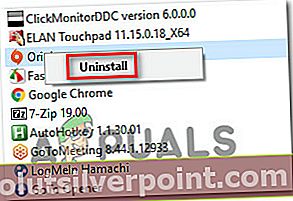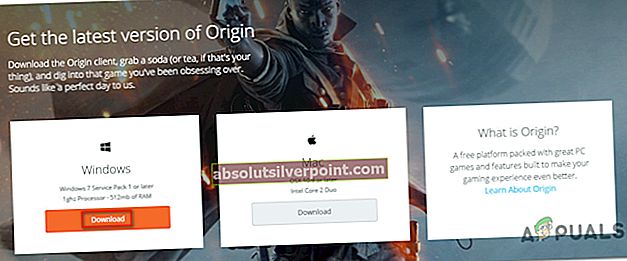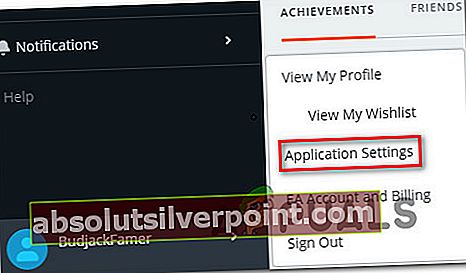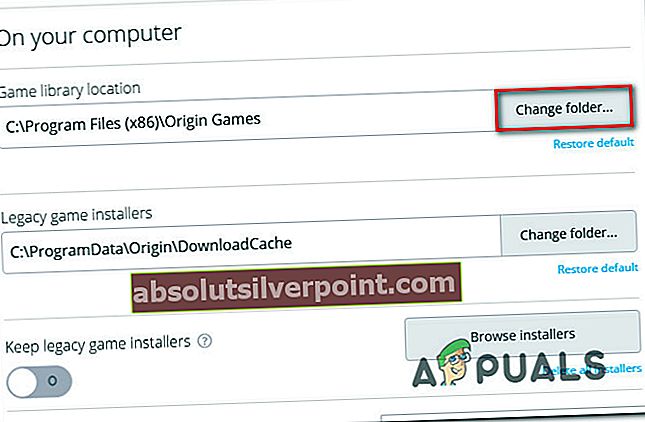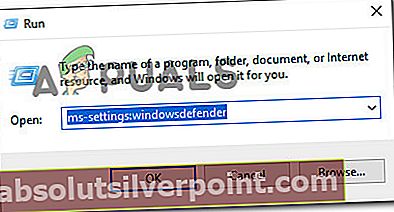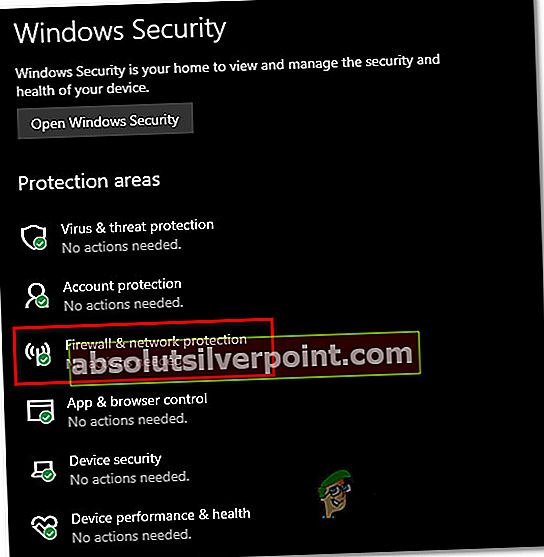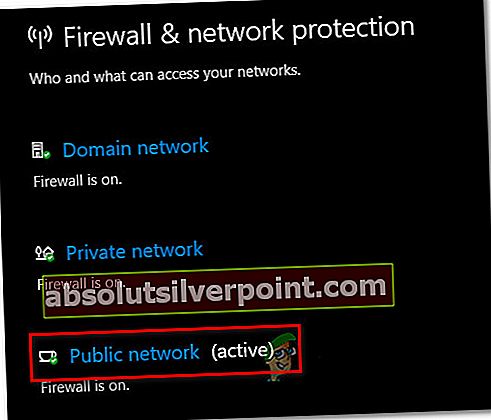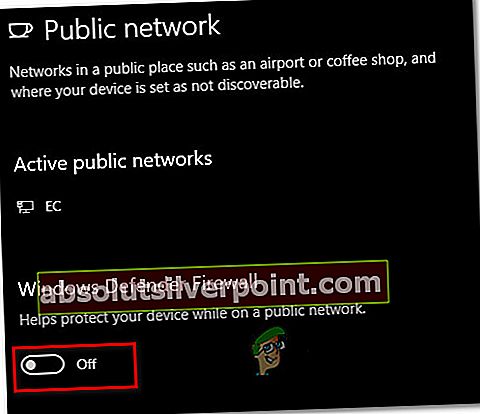Σύμφωνα με πληροφορίες, ορισμένοι χρήστες των Windows βλέπουν τοΣφάλμα 327682: 11 όταν προσπαθείτε να εγκαταστήσετε ένα παιχνίδι που δημοσιεύτηκε από την EA. Στις περισσότερες περιπτώσεις, το σφάλμα αναφέρεται ότι συμβαίνει με παιχνίδια Origin που λαμβάνονται από το κατάστημα. Ο κωδικός σφάλματος δεν είναι αποκλειστικός για μια συγκεκριμένη έκδοση των Windows, καθώς είναι διαθέσιμος στα Windows 10, Windows 8.1 και Windows 7.

Τι προκαλεί το σφάλμα 32768211 με παιχνίδια EA;
Διερευνήσαμε αυτό το συγκεκριμένο ζήτημα εξετάζοντας διάφορες αναφορές χρηστών και τις στρατηγικές επιδιόρθωσης που χρησιμοποιούνται συνήθως για τη διόρθωση αυτού του συγκεκριμένου μηνύματος σφάλματος. Όπως αποδεικνύεται, υπάρχουν αρκετοί διαφορετικοί πιθανοί ένοχοι που ενδέχεται να προκαλέσουν αυτό το συγκεκριμένο ζήτημα:
- Κατεστραμμένα αρχεία προέλευσης - Στις περισσότερες περιπτώσεις, αυτός ο κωδικός σφάλματος θα παρουσιαστεί όταν ο κύριος φάκελος Origin περιέχει ορισμένα κατεστραμμένα δεδομένα που δεν μπορούν να χρησιμοποιηθούν από την κύρια εφαρμογή. Εάν αυτό το σενάριο είναι εφαρμόσιμο, θα πρέπει να μπορείτε να επιλύσετε το ζήτημα επανεγκαθιστώντας το ψηφιακό κατάστημα, αλλάζοντας τους προεπιλεγμένους φακέλους λήψης και κατεβάζοντας ξανά το παιχνίδι.
- Το Origin δεν έχει πρόσβαση διαχειριστή - Σε ορισμένες περιπτώσεις, η πρόσβαση διαχειριστή δεν απαιτείται από την προέλευση. Ωστόσο, ορισμένα παιχνίδια ενδέχεται να περιέχουν αρχεία μόνο για ανάγνωση που μπορούν να χειριστούν μόνο με δικαιώματα διαχειριστή. Εάν αυτό προκαλεί το πρόβλημα, μπορείτε να επιλύσετε το πρόβλημα αναγκάζοντας το κύριο εκτελέσιμο να ανοίξει με δικαιώματα διαχειριστή.
- Δεν είναι δυνατή η λήψη ορισμένων αρχείων από το δίκτυο - Ένας συνδυασμός ασαφών διευθύνσεων δικτύου και ρυθμίσεων ασφαλείας ενδέχεται να καθορίσει το πρόγραμμα εκκίνησης Origins για να σταματήσει η λήψη σε ορισμένα αρχεία, γεγονός που θα κάνει το παιχνίδι ατελές. Εάν αυτό το σενάριο ισχύει, μπορείτε να επιλύσετε το πρόβλημα αναγκάζοντας το ψηφιακό κατάστημα να κατεβάσει όλα τα αρχεία σε ασφαλή λειτουργία.
- Το ενεργό τείχος προστασίας αποκλείει τη λήψη - Το τείχος προστασίας των Windows και μερικές λύσεις τρίτων είναι γνωστό ότι εμποδίζουν την ολοκλήρωση ορισμένων λήψεων από το Origin. Σε αυτήν την περίπτωση, ο κωδικός σφάλματος μπορεί να αποφευχθεί εάν το Τείχος προστασίας των Windows ή το τείχος προστασίας τρίτου μέρους είναι απενεργοποιημένο κατά τη λήψη του παιχνιδιού.
- Το EAProxyInstaller δεν έχει δικαιώματα διαχειριστή - Είναι επίσης πιθανό ο κωδικός σφάλματος να ενεργοποιείται επειδή ένα βοηθητικό εκτελέσιμο (EAProxyInstaller) που καλείται από τον κύριο εκκινητή δεν έχει αρκετά δικαιώματα για να λειτουργεί σωστά. Εάν αυτό το σενάριο ισχύει, το ζήτημα μπορεί να επιλυθεί τροποποιώντας το εκτελέσιμο ώστε να εκτελείται πάντα με πρόσβαση διαχειριστή.
Εάν αντιμετωπίζετε αυτήν τη στιγμή αυτό το ακριβές πρόβλημα και αναζητάτε έναν τρόπο αντιμετώπισης, αυτό το άρθρο θα σας παράσχει πολλά βήματα αντιμετώπισης προβλημάτων. Παρακάτω, θα βρείτε μια συλλογή μεθόδων που άλλοι χρήστες σε παρόμοια κατάσταση έχουν χρησιμοποιήσει με επιτυχία για να διορθώσουν αυτό το μήνυμα σφάλματος.
Για τα καλύτερα αποτελέσματα, σας συμβουλεύουμε να ακολουθήσετε τις παρακάτω μεθόδους με τη σειρά που παρουσιάζονται, αφού ταξινομούνται κατά αποδοτικότητα και σοβαρότητα. Ανεξάρτητα από τον ένοχο που προκαλεί αυτό το ζήτημα, μία από τις πιθανές διορθώσεις παρακάτω θα πρέπει να επιλύσει το πρόβλημα για εσάς.
Μέθοδος 1: Επανεγκατάσταση του Origin και επανεγκατάσταση του παιχνιδιού
Οι περισσότεροι επηρεαζόμενοι χρήστες μπόρεσαν να επιλύσουν αυτό το συγκεκριμένο ζήτημα απεγκαθιστώντας την εφαρμογή Origins (συμπεριλαμβανομένων τυχόν αρχείων εγκατάστασης που έχουν απομείνει), επανεγκαθιστώντας την και αλλάζοντας τους εγκατεστημένους φακέλους από το εσωτερικό της εφαρμογής πριν κατεβάσετε ξανά το παιχνίδι.
Οι περισσότεροι επηρεαζόμενοι χρήστες ανέφεραν ότι μετά από αυτό, τοΣφάλμα 327682: 11δεν συνέβη πλέον. Ακολουθεί ένας γρήγορος οδηγός για το πώς να το κάνετε αυτό:
- Τύπος Πλήκτρο Windows + R για να ανοίξετε ένα Τρέξιμο κουτί διαλόγου. Στη συνέχεια, πληκτρολογήστε "Appwiz.cpl" και χτύπησε Εισαγω για να ανοίξετε το Προγράμματα και χαρακτηριστικά παράθυρο.

- Μόλις μπείτε στη λίστα προγραμμάτων και δυνατοτήτων, μετακινηθείτε προς τα κάτω στη λίστα εφαρμογών και εντοπίστε το Προέλευση εφαρμογή. Μόλις το δείτε, κάντε δεξί κλικ πάνω του και επιλέξτε Κατάργηση εγκατάστασης.
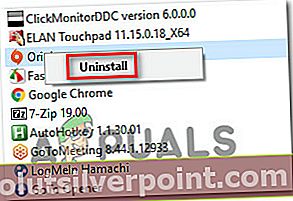
- Ακολουθήστε τις οδηγίες που εμφανίζονται στην οθόνη μέσα στον οδηγό κατάργησης εγκατάστασης για να καταργήσετε το Origin από τον υπολογιστή σας.
- Όταν ολοκληρωθεί η διαδικασία, επανεκκινήστε τον υπολογιστή σας.
- Μόλις ολοκληρωθεί η επόμενη ακολουθία εκκίνησης, επισκεφθείτε αυτόν τον σύνδεσμο (εδώ) και κατεβάστε το πρόγραμμα εγκατάστασης Origin. Αφού επιλέξετε την πλατφόρμα των Windows, περιμένετε να γίνει λήψη του προγράμματος εγκατάστασης.
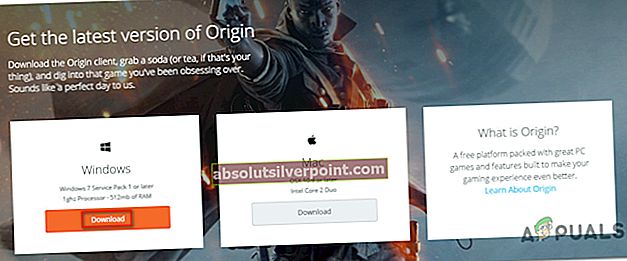
- Κάντε διπλό κλικ στη ρύθμιση Origin και ακολουθήστε τις οδηγίες στην οθόνη για επανεγκατάσταση του Store στον υπολογιστή σας.
- Μόλις ολοκληρωθεί η εγκατάσταση, ανοίξτε το Προέλευση εφαρμογή και κάντε κλικ στον λογαριασμό σας στην κάτω αριστερή γωνία και, στη συνέχεια, επιλέξτε Ρυθμίσεις εφαρμογής.
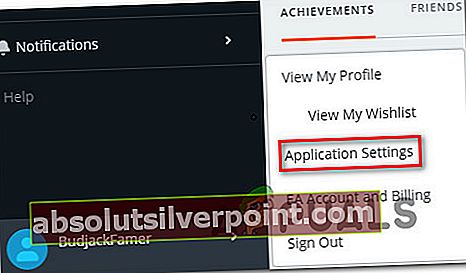
- Μόλις μπείτε στο Ρυθμίσεις εφαρμογής, επίλεξε το Εγκατάσταση και αποθήκευση καρτέλα και μετακινηθείτε προς τα κάτω στο Στον υπολογιστή σου Ενότητα. Όταν φτάσετε εκεί, κάντε κλικ στο Ευκαιρία κουμπί φακέλου που σχετίζεται με Τοποθεσία βιβλιοθήκης παιχνιδιών. Στη συνέχεια, ορίστε μια προσαρμοσμένη τοποθεσία για αυτήν (οποιαδήποτε τοποθεσία θα ισχύει, εφόσον είναι διαφορετική από την προεπιλεγμένη διαδρομή).
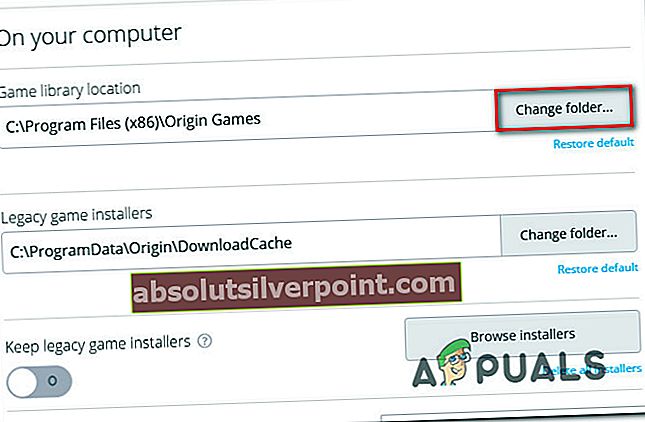
- Αλλάξτε το φάκελο παιχνιδιού για το Πρόγραμμα εγκατάστασης παιχνιδιού παλαιού τύπου με τον ίδιο τρόπο που κάνατε στο βήμα 8.
- Κατεβάστε το παιχνίδι που προηγουμένως ενεργοποίησε το 32768211 σφάλμα και δείτε εάν το πρόβλημα έχει επιλυθεί.
Εάν το ίδιο μήνυμα σφάλματος εξακολουθεί να εμφανίζεται, μεταβείτε στην επόμενη μέθοδο παρακάτω.
Μέθοδος 2: Αναγκάζοντας το Origin να ανοίξει με δικαιώματα διαχειριστή
Ορισμένοι χρήστες των Windows που αγωνίζονται να επιλύσουν αυτό το συγκεκριμένο ζήτημα ανέφεραν ότι για αυτούς, ο κωδικός σφάλματος ρίχτηκε λόγω ενός ζητήματος άδειας. Όπως αποδεικνύεται, το Origin μπορεί να καταλήξει στο32768211 σφάλμα επειδή το πρόγραμμα εγκατάστασης παιχνιδιού δεν έχει πρόσβαση διαχειριστή για παράκαμψη ή αντιγραφή ορισμένων αρχείων που απαιτούνται από ορισμένα παιχνίδια.
Εάν αυτό το σενάριο ισχύει, θα μπορείτε να επιλύσετε το πρόβλημα ρυθμίζοντας τη συντόμευση Origin (ή εκτελέσιμη) για εκκίνηση με δικαιώματα διαχειριστή. Ακολουθεί ένας γρήγορος οδηγός για το πώς να το κάνετε αυτό:
- Βεβαιωθείτε ότι το Κατάστημα προέλευσης είναι κοντά (ελέγξτε το μενού της γραμμής δίσκων).
- Κάντε δεξί κλικ στο κύριο εκτελέσιμο Origin και επιλέξτε Ιδιότητες από το μενού περιβάλλοντος.
- Μόλις μπείτε στο Ιδιότητες στην οθόνη, επιλέξτε την καρτέλα Συμβατότητα και επιλέξτε το πλαίσιο που σχετίζεται με Εκτελέστε αυτό το πρόγραμμα ως διαχειριστής.
- Κάντε κλικ στο Ισχύουν για να αποθηκεύσετε την τρέχουσα διαμόρφωση.
- Ανοίξτε ξανά το κατάστημα Origin και προσπαθήστε να κατεβάσετε ξανά το παιχνίδι που προηγουμένως απέτυχε με το32768211 λάθος.

Εάν το σφάλμα εξακολουθεί να εμφανίζεται, μεταβείτε στην επόμενη μέθοδο παρακάτω.
Μέθοδος 3: Λήψη σε ασφαλή λειτουργία
Ορισμένοι επηρεαζόμενοι χρήστες ανέφεραν ότι το πρόβλημα επιλύθηκε εντελώς αφού άλλαξαν την προσέγγισή τους και έβαλαν τον πελάτη Origin σε λειτουργία λήψης Safe Mode πριν επιχειρήσουν να κατεβάσουν ξανά το παιχνίδι που προηγουμένως απέτυχε με το32768211 λάθος.
Μετά από αυτό και επανεκκίνηση του πελάτη, οι περισσότεροι χρήστες που έχουν επηρεαστεί ανέφεραν ότι το πρόβλημα επιλύθηκε και η λήψη και εγκατάσταση ολοκληρώθηκε χωρίς προβλήματα.
Ακολουθεί ένας γρήγορος οδηγός για τη ρύθμιση του προγράμματος προέλευσης προέλευσης σε λήψη ασφαλούς λειτουργίας:
- Ανοίξτε το Origin Store κάνοντας διπλό κλικ στο εκτελέσιμο.
- Μέσα στο κύριο μενού της προέλευσης, κάντε κλικ στο όνομα του λογαριασμού σας στην κάτω αριστερή ενότητα της οθόνης και επιλέξτε Ρυθμίσεις εφαρμογής από το αναπτυσσόμενο μενού που εμφανίστηκε πρόσφατα.
- Από το Ρυθμίσεις εφαρμογής οθόνη, επιλέξτε το Διαγνωστικά και μετακινηθείτε προς τα κάτω στο Αντιμετώπιση προβλημάτων Ενότητα.
- Στη συνέχεια, ενεργοποιήστε την εναλλαγή που σχετίζεται με Λήψη ασφαλούς λειτουργίας.
- Αφού δείτε το μήνυμα επιτυχίας "Αλλαγές που έχουν αποθηκευτεί", κλείστε τον πελάτη Origin.
- Κάντε δεξί κλικ στο Προέλευση εκτελέσιμο και επιλέξτε Εκτέλεση ως διαχειριστής για να βεβαιωθείτε ότι το κατάστημα έχει πρόσβαση διαχειριστή.
- Κάντε ξανά λήψη του παιχνιδιού που παρήγαγε προηγουμένως το32768211 σφάλμα και δείτε εάν το πρόβλημα έχει επιλυθεί.
Εάν το πρόβλημα δεν έχει επιλυθεί, προχωρήστε στην επόμενη μέθοδο παρακάτω.
Μέθοδος 4: Απενεργοποίηση τείχους προστασίας (Windows ή 3rd Party) κατά τη λήψη του παιχνιδιού
Εάν έχετε φτάσει σε αυτό το σημείο χωρίς αποτέλεσμα, μια δημοφιλής λύση που μπορεί να είναι αποτελεσματική στην περίπτωσή σας είναι να απενεργοποιήσετε τη λύση τείχους προστασίας που έχετε αυτήν τη στιγμή ενεργή ενώ το Origin κατεβάζει το παιχνίδι. Αρκετοί χρήστες σε αυτό το ακριβές σενάριο ανέφεραν ότι το παιχνίδι κατεβάστηκε χωρίς το32768211 σφάλμα ενώ το τείχος προστασίας ήταν απενεργοποιημένο.
Αυτή η λύση επιβεβαιώνεται ότι λειτουργεί τόσο με το Τείχος προστασίας των Windows όσο και με πολλές άλλες λύσεις τρίτων. Όπως αποδεικνύεται, ορισμένα παιχνίδια (ιδίως τίτλοι από τη σειρά Battlefield) περιέχουν μερικά αρχεία μόνο για ανάγνωση που έχουν τη δυνατότητα να αποκλειστούν).
Σημείωση: Εάν χρησιμοποιείτε μια λύση τρίτου μέρους, αναζητήστε στο διαδίκτυο συγκεκριμένα βήματα για την απενεργοποίηση του προγράμματος προστασίας από ιούς.
Ακολουθεί ένας γρήγορος οδηγός για την απενεργοποίηση του Τείχους προστασίας των Windows και την εγκατάσταση του παιχνιδιού χωρίς προβλήματα:
- Κλείστε εντελώς τον πελάτη Origin (βεβαιωθείτε ότι το πρόγραμμα δεν είναι ανοιχτό μέσα στη γραμμή δίσκων).
- Τύπος Πλήκτρο Windows + R για να ανοίξετε ένα παράθυρο διαλόγου Εκτέλεση. Στη συνέχεια, πληκτρολογήστε "ms-ρυθμίσεις: windowsdefenderΚαι πατήστε Εισαγω για να ανοίξετε το Ασφάλεια των Windows καρτέλα του Ρυθμίσεις εφαρμογή.
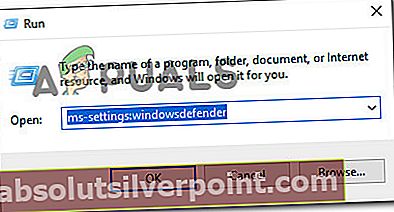
- Μόλις μπείτε μέσα στο Ασφάλεια των Windows καρτέλα, μεταβείτε στο ΠΡΟΣΤΑΣΙΑ καρτέλα περιοχών και κάντε κλικ στο Τείχος προστασίας και προστασία δικτύου.
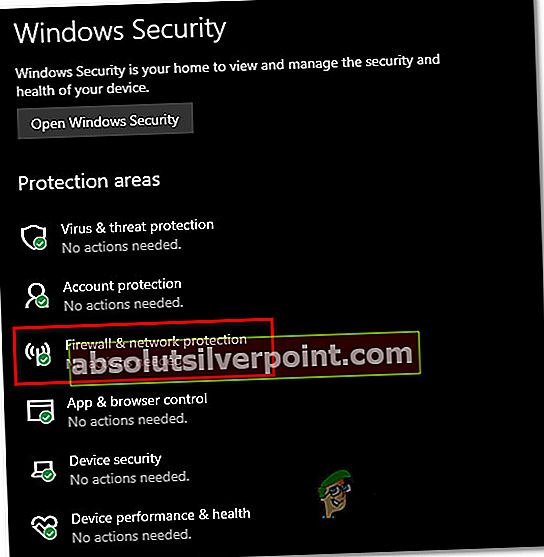
- Όταν μεταβείτε στην οθόνη προστασίας τείχους προστασίας και δικτύου, κάντε κλικ στο δίκτυο που έχει (ενεργό) κοντά του.
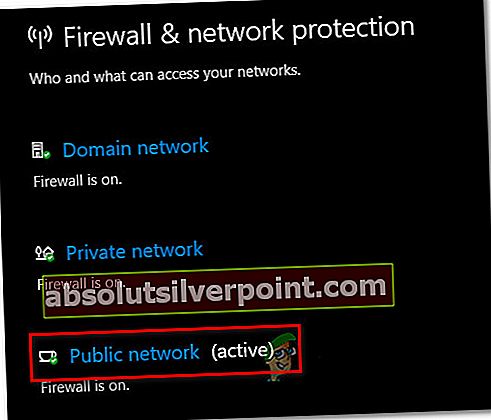
- Μόλις φτάσετε στην επόμενη οθόνη, απλώς απενεργοποιήστε την εναλλαγή που σχετίζεται με το Windows Defender Firewall. Όταν σας ζητηθεί από το UAC (Έλεγχος λογαριασμού χρήστη), Κάντε κλικ Ναί να παραχωρήσουν διοικητικά προνόμια.
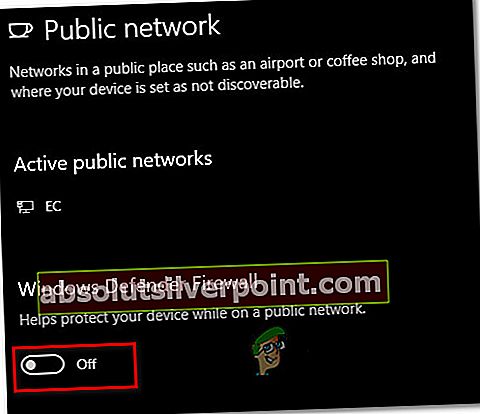
- Όταν το ενεργό τείχος προστασίας έχει απενεργοποιηθεί, ανοίξτε τον πελάτη Origin και κατεβάστε ξανά το παιχνίδι που προηγουμένως απέτυχε.
- Εάν η λήψη ολοκληρωθεί χωρίς προβλήματα και το παιχνίδι εγκατασταθεί επιτυχώς, ακολουθήστε ξανά τα βήματα 2 έως 5 για να ενεργοποιήσετε ξανά το τείχος προστασίας για να αποφύγετε να αφήσετε το σύστημά σας ευάλωτο σε μολύνσεις από ιούς.
Εάν το ίδιο μήνυμα σφάλματος εξακολουθεί να εμφανίζεται, μεταβείτε στην επόμενη μέθοδο παρακάτω.
Μέθοδος 5: Εκτέλεση EAProxyInstaller με δικαιώματα διαχειριστή
Όπως αποδεικνύεται, ένας άλλος πιθανός ένοχος που μπορεί να είναι υπεύθυνος για την εμφάνιση του32768211 το σφάλμα είναι ένα διαφορετικό εκτελέσιμο (EAProxyInstaller) που καλείται από τον κύριο. Αρκετοί χρήστες που αντιμετωπίζουν το ίδιο ζήτημα ανέφεραν ότι μπόρεσαν να διορθώσουν αυτό το ζήτημα διασφαλίζοντας ότι τοEAProxyInstaller.exeεκτελείται με πρόσβαση διαχειριστή.
Ακολουθεί ένας γρήγορος οδηγός για το πώς να το κάνετε αυτό:
- Ανοίξτε την Εξερεύνηση αρχείων και μεταβείτε στη θέση προέλευσης. Από προεπιλογή, θα μπορείτε να το βρείτε στην ακόλουθη τοποθεσία:
C: \ Program Files (x86) \ Origin
Σημείωση: Εάν εγκαταστήσατε την εφαρμογή Origins σε μια προσαρμοσμένη τοποθεσία, μεταβείτε εκεί.
- Μόλις φτάσετε εκεί, μετακινηθείτε προς τα κάτω στη λίστα αρχείων και εντοπίστε EAProxyInstaller.exe.
- Όταν το δείτε, κάντε δεξί κλικ πάνω του και κάντε κλικ στο Ιδιότητες από το μενού περιβάλλοντος.
- μεσα στην Ιδιότητες μενού, επιλέξτε την καρτέλα Συμβατότητα από το επάνω μέρος της οθόνης και, στη συνέχεια, ενεργοποιήστε το πλαίσιο που σχετίζεται με Εκτελέστε αυτό το πρόγραμμα ως διαχειριστής.
- Κάντε κλικ Ισχύουν προς την Σώσει οι αλλαγές.
- Αρχή Προέλευση με δικαιώματα διαχειριστή (Μέθοδος 4) και προσπαθήστε να κατεβάσετε ξανά το παιχνίδι που προηγουμένως απέτυχε.